Juli 2023: Wat is nieuw in Teams?
Welkom bij de editie van juli 2023 van “Wat is er nieuw in Teams!” We publiceren deze editie vroeg om de aankondigingen te behandelen die zijn gedaan tijdens de Microsoft Inspire-conferentie, naast onze gebruikelijke nieuwe functies. We hebben veel te delen deze maand, dus lees snel verder!
Microsoft Inspire aankondigingen
Microsoft 365 Copilot voor Microsoft Teams Telefoon (Early Access Program)
In het Early Access Program van Copilot in Teams integreert Microsoft geavanceerde AI-mogelijkheden voor ongeplande oproepen in Teams. Copilot in Teams Phone kan snel oproepoverzichten genereren, actiepunten vastleggen en gebruikers in staat stellen vragen te stellen over het gesprek waarop Copilot kan antwoorden. Door taken die afleidend kunnen zijn te automatiseren, helpt Copilot gebruikers om tijdens een oproep gefocust en betrokken te blijven. Copilot in Teams Phone zal werken voor zowel VoIP- als PSTN-oproepen en is nu beschikbaar voor klanten die deelnemen aan het Microsoft 365 Copilot Early Access Program.
Microsoft 365 Copilot voor Microsoft Teams Chat (Early Access Program)
Met Copilot in Teams chat kun je snel essentiële informatie uit je chatgesprekken samenvatten. Hierdoor kun je specifieke vragen stellen (of een van de voorgestelde prompts gebruiken) om bij te praten over het gesprek tot nu toe, belangrijke discussiepunten te organiseren en relevante informatie voor jou samen te vatten. Copilot vermindert de inspanning die nodig is om verschillende chats te beheren en helpt je meer tijd te besteden aan zaken die belangrijk zijn, zonder de workflow te onderbreken.
Samenwerkingsnotities in Microsoft Teams-vergaderingen (openbare preview)
Online vergaderingen zijn effectiever met Samenwerkingsnotities. Binnenkort kunnen deelnemers aan vergaderingen gezamenlijk en in realtime werken aan de vergaderagenda, notities en vervolgacties. Deze mogelijkheden zijn nu geïntegreerd in Teams, Loop, Planner, Taken (To Do), Office.com en OneDrive for Business. Samenwerkingsnotities zijn een onderdeel van Loop en blijven altijd gesynchroniseerd, ongeacht op hoeveel plaatsen ze zich bevinden. Ze kunnen eenvoudig worden gekopieerd en gedeeld in chats, groepschats, e-mails en andere documenten. Op dezelfde manier, wanneer deelnemers een taak krijgen toegewezen tijdens de vergadering, wordt er een e-mailmelding verzonden en wordt de taak automatisch gesynchroniseerd met Taken (To Do) en Planner. Toegang tot Samenwerkingsnotities is mogelijk via het tabblad ‘Details’ in de uitnodiging van de kalender, de knop ‘Notities’ tijdens de vergadering, en onder het tabblad ‘Samenvatting’ na de vergadering.

Gedeeld bellen
Gedeeld bellen stelt beheerders in staat om groepen gebruikers in staat te stellen PSTN-oproepen te maken en te ontvangen met behulp van een gedeeld telefoonnummer en belplan. Met gedeeld bellen kan een enkel telefoonnummer en belplan worden gedeeld binnen een team van gebruikers die zijn gelicentieerd voor Teams Phone, of het nu via E5 of Teams Phone Standard is. Of het nu gaat om het ondersteunen van 10 personen in een klein kantoor of 10.000 gebruikers in een onderneming, beheerders kunnen eenvoudig gedeeld bellen inschakelen in het Teams-beheercentrum door een aangepast gedeeld belbeleid te maken, een bron en telefoonnummer aan het aangepaste beleid toe te wijzen, en vervolgens gebruikers aan dit beleid toe te wijzen. Gedeeld bellen zal later in het kwartaal beschikbaar zijn.

Efficiënter zoeken in chat of kanaal
Het doorzoeken van meerdere berichten en gesprekken in je chatgesprekken en kanalen om de inhoud te vinden die je nodig hebt, kan tijdrovend zijn. Een verbeterde zoekervaring maakt het mogelijk om je inhoud snel te vinden. Gebruik de toetsenbordcombinatie CTRL+F (of Command + F voor Mac) om het zoekvenster ‘Zoeken in chat’ of ‘Zoeken in kanaal’ weer te geven, typ het trefwoord in het zoekvenster en de resultaten met betrekking tot de specifieke chat of het kanaal worden aan de rechterkant van het scherm weergegeven. Door het zoekresultaat te selecteren dat aan je behoeften voldoet, kom je bij dat bericht terecht en krijg je meer context. Dit zal algemeen beschikbaar zijn tegen het einde van het jaar.

Ingesloten chat in de Microsoft Edge-browser
Wanneer je een webpaginalink vanuit je Teams-chat opent met behulp van Microsoft Edge, zal het chatvenster je volgen naar de Edge-browser, zodat je de inhoud kunt bekijken en het gesprek naast elkaar kunt voeren en voortzetten. Je kunt toegang krijgen tot je recente chats en nieuwe chats starten rechtstreeks vanuit een ingesloten chatvenster in de zijbalk van Edge, waardoor de noodzaak om heen en weer te schakelen tussen apps wordt weggenomen. Deze functie zal later dit jaar algemeen beschikbaar zijn.

Geavanceerde webinars – Aanpassing van e-mails
Organisatoren kunnen webinarcommunicatie bewerken en aanpassen, inclusief registratiebevestiging, annulering, herinneringse-mails, e-mails voor aanwezigen op de wachtlijst en meer. Je kunt de naam van de afzender bewerken, het onderwerp van de e-mail aanpassen, een op maat gemaakte banner en logo toevoegen en de inhoud van de e-mail bijwerken. Voor herinnerings-e-mails kun je ook aanpassen wanneer de e-mail wordt verzonden.

Meetings
Zoomfunctie bij scherm delen
Eerder kon je tijdens een vergadering alleen inzoomen met behulp van het ‘pinch-to-zoom’-gebaar op een trackpad of andere sneltoetsen. Nu kun je de nieuw beschikbare knoppen gebruiken om in te zoomen, uit te zoomen en de oorspronkelijke grootte van het binnenkomende gedeelde scherm te herstellen.

Teams Breakout Rooms deelnemersherschikking
Als organisator van een vergadering, mede-organisator of beheerder van breakout rooms, kun je gebruikmaken van de nieuwe Shuffle-mogelijkheden om deelnemers willekeurig toe te wijzen aan kamers, zowel vóór de vergadering als tijdens de live vergadering. Je kunt beslissen om iedereen te herschikken of alleen niet-toegewezen deelnemers te herschikken om deelnemers gelijkmatig te herverdelen over bestaande kamers.

Jezelf uiten tijdens Teams-vergaderingen op een Virtual Desktop Interface (VDI)
Tijdens een Teams-vergadering op een virtueel bureaublad kun je jezelf uitdrukken door emoji’s te gebruiken die voor alle deelnemers zichtbaar zullen zijn. Dit helpt om Teams-vergaderingen meer inclusief, boeiend en leuk te maken. Je kunt nu op de knop “Reageren” in de vergadertoolbar klikken en jezelf uitdrukken met live reacties zoals Vind ik leuk, Hartje, Applaus, Lachen en Verbaasd. Als jij of iemand anders inhoud deelt tijdens een vergadering, worden reacties onderaan het scherm getoond voor enkele seconden. Overeenkomstige reacties verschijnen ook naast de namen van de deelnemers die reacties verzenden.

Chatten en samenwerken
Kopieer links naar berichten in groepschats
Wanneer je een specifiek bericht in een drukke groepschat wilt verwijzen, kun je nu een link naar dat bericht delen. De link brengt de ontvanger rechtstreeks naar het gesprek en stelt hen in staat om historische chats met betrekking tot het gesprek te bekijken, waardoor ze meer context krijgen.

Videoverbeteringen in Teams-chat
Je hebt meer flexibiliteit en controle met verbeterde videobelevingen in Teams.
- Wanneer je een Microsoft Stream-video ontvangt in een Teams-chat, zoals een opgenomen teamvergadering die is opgeslagen in OneDrive of SharePoint, kun je de video direct in de chat bekijken en afspelen.
- Wanneer je een videoclip opneemt en ervoor kiest om niet in beeld te zijn, kun je nu alleen audio of alleen schermopname gebruiken. Op momenten dat je op de camera moet verschijnen, kun je de nieuwe aangepaste achtergrondinstellingen gebruiken, zoals het vervagen van de achtergrond voor meer privacy. Deze functie wordt algemeen beschikbaar in augustus.
- Videoclips die worden gedeeld in Teams bevatten nu bijschriften in het Engels en binnenkort ondersteunen ze andere talen. Bijschriften worden automatisch gegenereerd wanneer de videoclip wordt geüpload. Deze functie is nu beschikbaar.

Verbeteringen Teams agenda
Je kunt je Teams-agenda efficiënter beheren met deze nieuwe verbeteringen in Teams.
Een nieuwe agendaweergave in de kalender geeft je de mogelijkheid om een lijst van alle gebeurtenissen op een gemakkelijk te begrijpen manier te bekijken, wat je helpt je dag te organiseren en productiever te zijn. Vanuit de agendaweergave kun je je aanmelden, deelnemen aan een vergadering, chatten met deelnemers en toegang krijgen tot vergaderingsnotities, opnames en transcripties.

Als je een gebeurtenis in je agenda moet verplaatsen, hoef je deze niet meer te openen om deze te verzetten. Met behulp van de functie voor slepen en neerzetten kun je nu je bestaande agenda-evenement oppakken en in een nieuw tijdsblok neerzetten. Je kunt ook de beschikbaarheid van de deelnemers controleren voordat je de gebeurtenis bijwerkt.

Teams rooms en apparaten
Jabra PanaCast 50 Video Bar-systeem met afstandsbediening voor Teams Rooms op Android
Deze geïntegreerde vormfactor combineert de PanaCast 50, met toonaangevende professionele audio en een uniek gezichtsveld van 180°, met een geavanceerde Android-processor voor directe samenwerking zonder laptop, klaar voor de toekomst. Lees meer over de PanaCast 50-oplossingen voor Microsoft Teams Rooms.

Yamaha CS-500 en CS-800 Video Collaboration Systems voor Microsoft Teams Rooms op Windows
Yamaha heeft hun reeks gecertificeerde oplossingen voor Microsoft Teams uitgebreid. Deze Video Sound Collaboration Systems maken gebruik van de nieuwste AI-technologie om stem- en videogegevens te harmoniseren en zo een hybride samenwerkingservaring in realtime te bieden. Yamaha’s pas ontwikkelde SoundCap Eye™-technologie lokaliseert de locaties van deelnemers om een naadloze en meeslepende volgervaring te bieden zoals geen ander. De CS-serie is speciaal ontworpen om naadloos te werken in elke omgeving, zelfs in lawaaierige open werkruimtes. Samenwerken en verbinden gaat gemakkelijk en zonder zorgen.

Ook werken met de nieuwste updates?
Dit waren de updates van Microsoft Teams voor de maand juli. Ook altijd up to date blijven en werken met de nieuwste updates? Lees hier meer over Microsoft Teams.